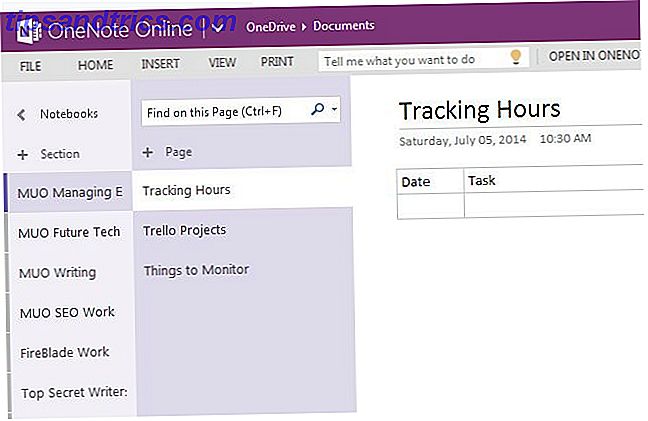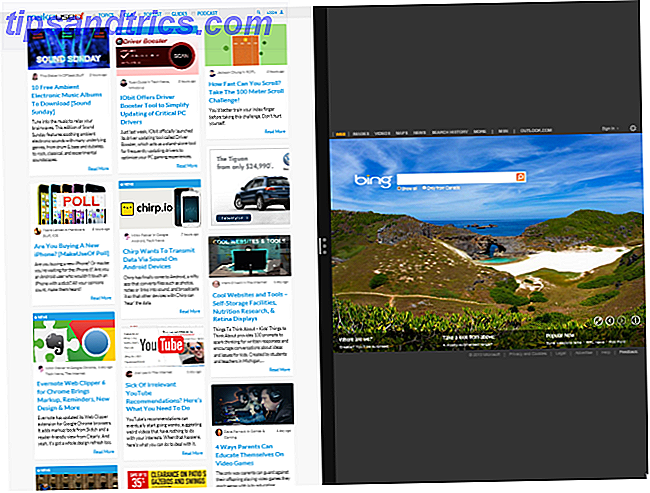Universal Serial Bus (USB) Che cos'è USB Type-C? Che cos'è USB Type-C? Ah, la spina USB. È così onnipresente ora come è noto per non essere mai stato collegato a destra la prima volta. Read More è l'arma a doppio taglio che ha rivoluzionato il modo in cui interagiamo con i nostri dispositivi. La sua natura plug and play ha reso semplice il trasferimento dei dati tra dispositivi. Le chiavette USB non sono prive tuttavia dei loro difetti. Sono rapidamente diventati il mezzo per infettare intere reti con virus e malware.

Inserisci il dispositivo USB Kill, che può friggere completamente la tua porta USB o distruggere la tua scheda madre. Raggiunge questo problema caricando i suoi condensatori dalla porta USB e aumentando la tensione brutale verso la porta. Questo accade più volte fino a quando non viene scollegato o l'host muore.
Diamo un'occhiata a come puoi provare a mitigare i rischi di tali dispositivi.
Le basi
Prima di entrare nei dettagli più fini ci sono alcune semplici regole pratiche che puoi seguire:
- Non inserire le unità USB trovate abbandonate sul pavimento.
- Non inserire unità USB fornite da un utente casuale.
- Chiedi a persone fidate di inviarti file tramite il cloud.
- Non inserire drive USB Come proteggere con password le tue chiavette USB: 3 semplici modi Come proteggere con password le tue chiavette USB: 3 Easy Ways I driver USB thumb sono piccoli, portatili e facilmente persi. Ti mostreremo i modi più semplici per proteggere con password file e cartelle sensibili sulle tue unità flash. Altre informazioni che non provengono da fornitori noti come Samsung, SanDisk, ecc.
- Non lasciare il computer incustodito.
Questo elenco dovrebbe coprire la maggior parte dei casi. Tuttavia, la sicurezza dei dispositivi USB può ancora essere migliorata.
Proteggi il tuo BIOS
Nel caso in cui si abbia una macchina che deve essere lasciata incustodita, l'accesso a detta macchina è relativamente semplice. Tutto ciò che qualcuno deve fare è creare un'unità USB avviabile e avviare dall'unità in un ambiente live. Ciò consentirà loro l'accesso a tutti i file non crittografati. Nel caso di Windows, puoi persino cancellare le password degli utenti. Protezione tramite password del BIOS (Basic Input Output System) Come accedere al BIOS del computer Come accedere al BIOS del computer All'interno del BIOS è possibile modificare le impostazioni di base del computer, come l'ordine di avvio. La chiave esatta che devi colpire dipende dal tuo hardware. Abbiamo compilato un elenco di strategie e chiavi per accedere a ... Leggi altro: è necessario inserire una password anche prima che vengano visualizzate le opzioni di avvio.
Consultare la documentazione del produttore dell'hardware su come accedere al BIOS. Generalmente è fatto toccando ripetutamente il tasto Canc mentre il computer sta avviando, ma questo varia tra i produttori. L'impostazione della password dovrebbe essere nella sezione Sicurezza del tuo BIOS.
USBGuard ha la schiena
Hai bisogno di lasciare incustodito un PC o un server? In tal caso, è possibile prevenire attacchi con un'utilità con nome appropriato, USBGuard. Questo è progettato per la protezione contro dispositivi USB malevoli noti anche come BadUSB I tuoi dispositivi USB non sono più sicuri, grazie a BadUSB I tuoi dispositivi USB non sono più sicuri, grazie a BadUSB Leggi di più. Gli esempi includono dispositivi USB che possono emulare una tastiera e emettere comandi di un utente connesso. Questi dispositivi possono anche spoofare le schede di rete e modificare le impostazioni DNS di un computer per reindirizzare il traffico.
USBGuard blocca essenzialmente i dispositivi USB non autorizzati implementando funzionalità di blacklist e whitelist di base. Idealmente non permetteresti a nessun dispositivo USB tranne alcuni di cui ti fidi. Quando si collega un dispositivo o un hub USB, USBGuard esegue prima la scansione del dispositivo. Quindi guarda sequenzialmente il suo file di configurazione per verificare se quel dispositivo è permesso o rifiutato. La cosa bella di USBGuard è che usa una funzionalità che è implementata direttamente nel kernel di Linux.
Se stai usando Ubuntu 16.10 o successivo, puoi installare USBGuard digitando:
sudo apt install usbguard Se sei su uno dei più vecchi * buntus, puoi seguire le istruzioni su GitHub. Il nostro esempio seguirà una semplice autorizzazione che dimostrerà come autorizzare un dispositivo con un ID specifico. Per alzarsi e correre usare:
usbguard generate-policy>rules.conf nano rules.conf Prenditi un momento per rivedere la politica che sta per essere aggiunta. Questo passaggio aggiungerà e autorizzerà tutto ciò che è attualmente collegato alla tua macchina. Puoi rimuovere o commentare le linee per i dispositivi che non desideri autorizzare.
sudo install -m 0600 -o root -g root rules.conf /etc/usbguard/rules.conf sudo systemctl restart usbguard Mettilo alla prova
Ormai, qualsiasi dispositivo connesso alla tua macchina non funzionerà, anche se sembra essere stato rilevato. IPlug in un'unità USB per verificare ciò eseguendo lsusb per elencare tutti i dispositivi USB collegati al sistema. Prendi nota dell'ID SanDisk, ne avremo bisogno in seguito.

Anche se il dispositivo è stato rilevato in Ubuntu, non c'è alcun segno di essere montato Come montare un dispositivo USB Flash in Linux e il tuo Raspberry Pi Come montare un dispositivo USB Flash in Linux e il tuo Raspberry Pi Diamo un'occhiata ai problemi che circondano Dispositivi USB e schede SD con distro popolari (stiamo usando Ubuntu) e distro meno diffuse, come il sistema operativo Raspbian Jessie di Raspberry Pi. Leggi di più !

Per aggiungere questo dispositivo all'elenco dei dispositivi autorizzati, eseguire quanto segue:
sudo nano /etc/usbguard/rules.conf Ora aggiungi l'ID SanDisk al file rules.conf per impostarlo come uno dei dispositivi autorizzati.

Tutto ciò che serve ora è un rapido riavvio del servizio USBGuard:
sudo systemctl restart usbguard Ora scollegare, quindi ricollegare l'unità USB. USBGuard controllerà rules.conf, riconoscerà l'id come dispositivo consentito e consentirà l'utilizzo.

Immediatamente il tuo dispositivo diventa disponibile per un uso regolare. Questo era un metodo semplice per consentire il dispositivo solo tramite il suo id . Per essere veramente specifici potresti aggiungere una regola a rules.conf seguendo queste linee:
allow 0781:5151 name "SanDisk Corp. Cruzer Micro Flash Drive" serial "0001234567" via-port "1-2" reject via-port "1-2" Le regole di cui sopra consentiranno solo un dispositivo che corrisponde a quell'id, nome, seriale solo su una porta specifica. La regola di rifiuto non consentirà a nessun altro dispositivo collegato a quella porta. Le opzioni sono praticamente infinite, ma possono essere consultate online.
Profilattica fisica
Probabilmente USBGuard non ti proteggerà dal famigerato USB Killer. Che cosa si può fare? Se hai il controllo sulle tue porte USB e hai ancora bisogno di collegare alcune unità USB discutibili, sono disponibili alcune soluzioni. Il prezzo di un hub USB 3 Motivi per cui hai bisogno di un hub USB (o forse non lo fai) 3 motivi per cui hai bisogno di un hub USB (o forse non lo fai) Quasi tutti i dispositivi in questi giorni utilizzano le porte USB in un modo o un altro. In quanto tale, un hub USB può rivelarsi immensamente utile per la maggior parte delle persone. Ecco alcuni motivi per cui potresti volerne uno. Leggi di più relativo a un nuovo computer portatile è microscopico. Uno degli enormi vantaggi dell'utilizzo di una tecnologia così stagionata è che gli accessori sono ampiamente disponibili ed economici. Si può prendere una buona marca e invece di collegare i dispositivi abbozzati direttamente nella macchina, collegarlo tramite l'hub USB. Se l'unità USB è un Killer USB, friggerà l'hub USB e la tua macchina sarà al sicuro.
Un'altra soluzione al tuo caso d'uso potrebbe essere l'USG. Il dispositivo è un firewall hardware che si trova tra un dispositivo USB sospetto e il dispositivo. È compatibile con mouse, tastiere e chiavette USB. Ti proteggerà da BadUSB filtrando l'attività dannosa e passando attraverso i dati di cui hai bisogno.

Non è questo Overkill?
A seconda dell'ambiente in cui lavori, questo potrebbe essere il caso. Se ti puoi permettere di non collegare nessun dispositivo di cui non hai il pieno controllo e sei l'unica persona con accesso alla tua macchina, allora questo sarebbe il caso migliore. Il lato positivo è che oltre alle persone che cercano di trovare il modo di fare del male, ci sono anche persone che pensano a come prevenire questo danno.
Hai mai avuto brutte esperienze con dispositivi USB ingannevoli? Come assicurate che voi o la vostra azienda avete misure USB sicure? Fateci sapere nei commenti qui sotto!
Crediti immagine: Frantisek Keclik / Shutterstock